Índice da página
Sobre o autor
Tópicos quentes
Atualizado em 26/10/2025
Como faço para limpar meu disco rígido gratuitamente? Você sabe qual é a melhor maneira de destruir dados em 2025? Aplicar o comando Diskpart clean realmente funciona. No entanto, não é a solução mais inteligente para limpeza de dados no disco rígido, SSD ou HD externo do Windows.
Para apagar dados e limpar o disco rígido gratuitamente, você tem uma opção melhor que é recorrer a um software confiável de limpeza de dados e disco rígido para obter ajuda. Aqui nesta página, você está prestes a aprender os 5 melhores softwares gratuitos de limpeza de dados no Windows 11/10/8/7. Selecione um e siga seu tutorial para aprender como limpar completamente os dados do computador por conta própria agora.
| Soluções Viáveis | Solução de problemas passo a passo |
|---|---|
| Limpar dados - BitWiper | Passo 1: Execute o EaseUS BitWiper. Clique na aba "Limpar disco"; Passo 2: Selecione o alvo.... Etapas completas |
| Limpe o HD ou SSD - BitWiper | Passo 1: Inicie o EaseUS BitWiper e clique em "File Shredder"; Passo 2: Clique em "Adicionar Arquivos" para selecionar os arquivos que você precisa.... Etapas completas |
| Limpar dados - Blancco Drive Eraser | Passo 1: Escolha um padrão específico de apagamento de dados; Passo 2: Siga as instruções do software para substituir os dados do dispositivo.... Passos completos |
| Limpar dados - CCleaner | Passo 1: Clique em Limpeza Personalizada no CCleaner; Passo 2: Role até a categoria Avançado e clique em Limpar espaço livre.... Etapas completas |
| Limpe os dados do HD - DBAN | Passo 1: Baixe o DBAN e salve seu arquivo ISO em seu computador; Passo 2: Grave o DBAN em uma unidade flash USB.... Etapas completas |
| Limpar dados - Disk Wipe | Passo 1: Execute DiskWipe.exe do PC; Passo 2: Selecione a unidade ou partição que deseja apagar e clique em Limpar disco... Etapas completas |
5 melhores programas de limpeza de PC gratuitos | Recomendação
Então, qual é o melhor software para limpar um disco rígido? Ao pesquisar um apagador de disco rígido ou um software de limpeza de dados no Google, você obterá muitos resultados na página de pesquisa. Para encontrar um adequado, você terá que baixar e experimentar cada apagador de dados ou software de limpeza de disco, um por um.
Dias e noites, testamos mais de 50 ferramentas de limpeza de disco e listamos aqui as 5 melhores dessas ferramentas para ajudar.
Verifique os prós e contras de cada software de limpeza de dados e selecione um para seguir seu guia tutorial para destruir todos os arquivos e redefinir seu disco rígido ao estado original imediatamente:
| Software de limpeza de dados | Prós | Contras |
|---|---|---|
| EaseUS BitWiper |
|
|
| Blancco Drive Eraser |
|
|
| CCleaner |
|
|
| DBAN |
|
|
| Disk Wipe |
|
|
Entre os 5 softwares gratuitos para limpeza de dados de disco, para uma ferramenta de apagamento de dados 100% ecológica e eficiente, o EaseUS BitWiper Free, com seu recurso avançado de limpeza de dados e disco, é altamente recomendado para a maioria dos usuários do Windows.
Agora, vamos ver os recursos mais avançados desse software de limpeza de dados e aprender como limpar os dados do disco rígido do seu computador gratuitamente agora.
#1. EaseUS BitWiper Free
Aplica-se a: Limpar dados em partições, apagar todo o disco e até mesmo limpar dados do computador.
EaseUS BitWiper é mais do que um simples disco rígido ou software de limpeza de dados. Além do recurso de limpeza de dados, ele permite destruir arquivos e proteger seus dados pessoais com seus recursos avançados. Todos os usuários do Windows podem aplicar esta ferramenta para redefinir o disco rígido para um estado totalmente novo.
Recursos destacados:
- Limpe HDD/SSD, HD externo, USB, cartão SD, etc., gratuitamente.
- Limpe a unidade do sistema operacional do computador com disco inicializável (não gratuito).
- Destrua arquivos ou pastas.
- Vários algoritmos de limpeza de disco.
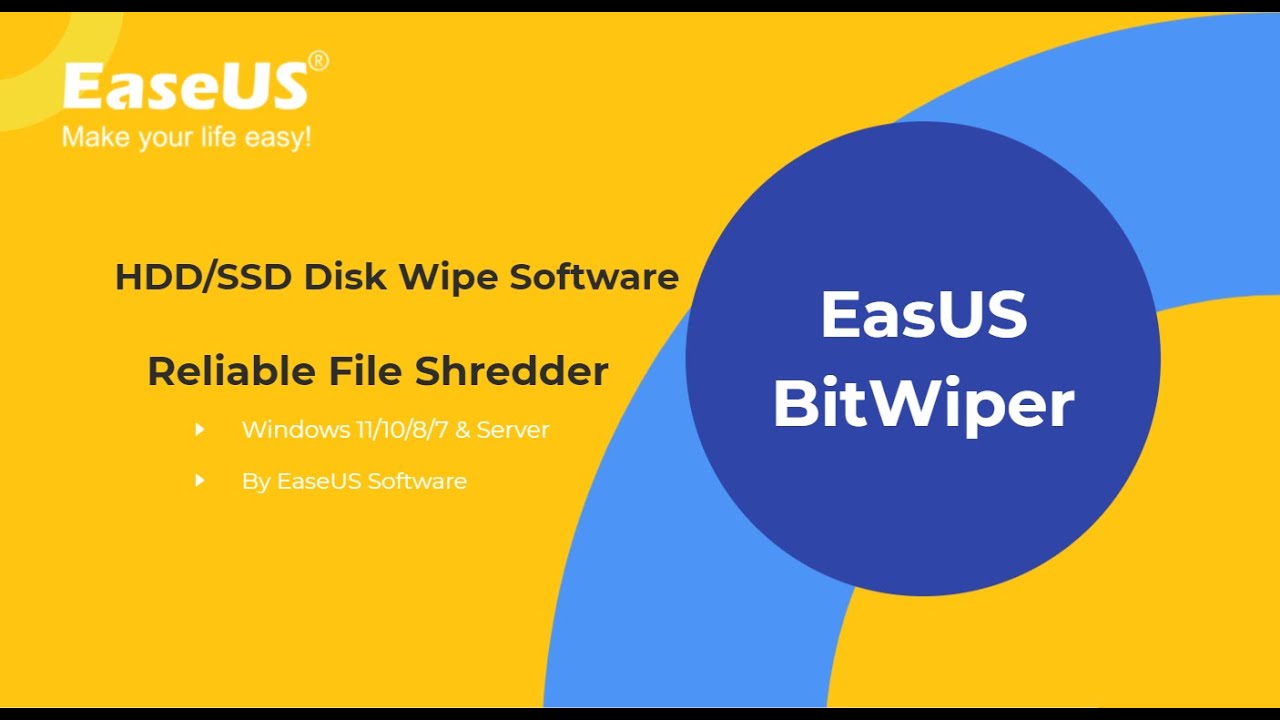
Download gratuito do software de limpeza de dados:
Como limpar dados:
Etapa 1. Inicie o EaseUS BitWiper e clique em "Tirulador de Arquivos".
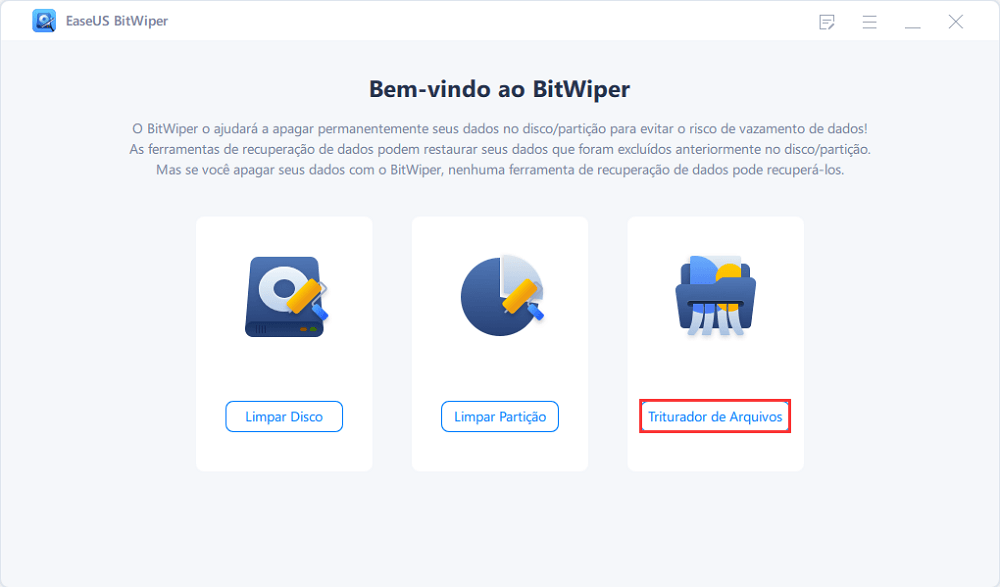
Etapa 2. Clique em "Adicionar arquivos" para selecionar os arquivos que você precisa destruir, ou você pode arrastar arquivos, documentos, imagens, arquivos de música, etc., para a área central.
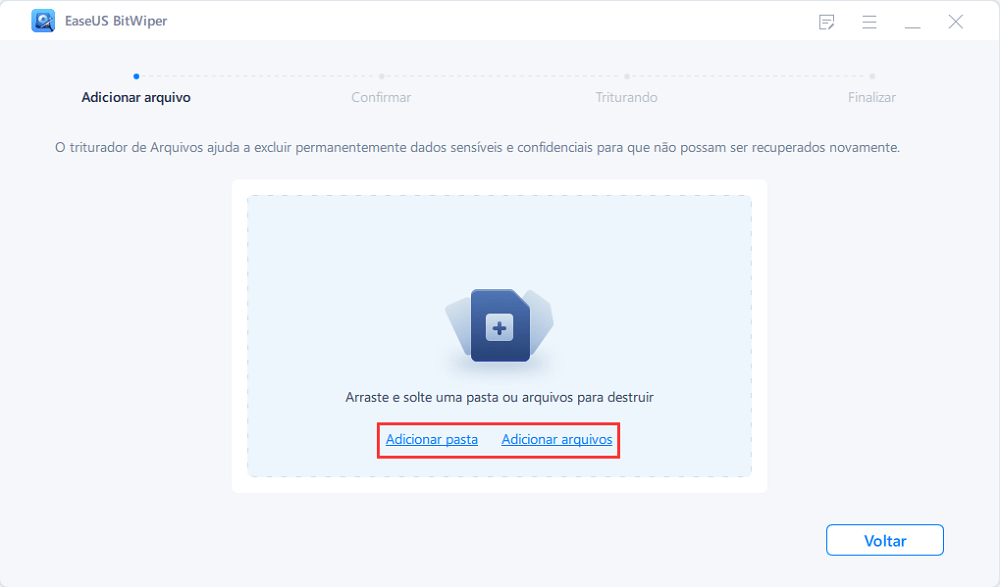
Etapa 3. Selecione novamente os arquivos que você precisa destruir e clique em "Triturar" para confirmar.
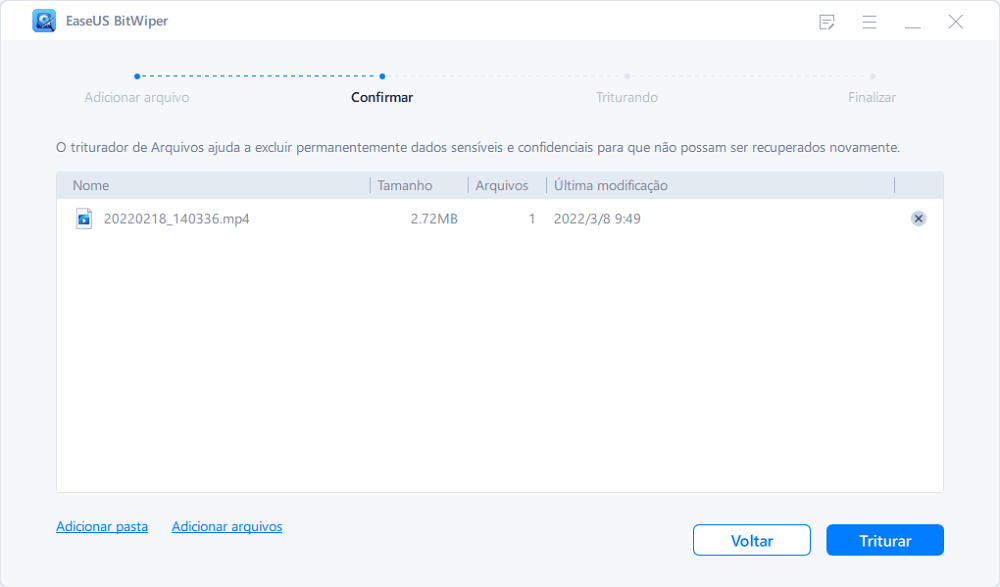
Etapa 4. O programa destruirá imediatamente todos os arquivos selecionados. Quando terminar, clique em "Feito".
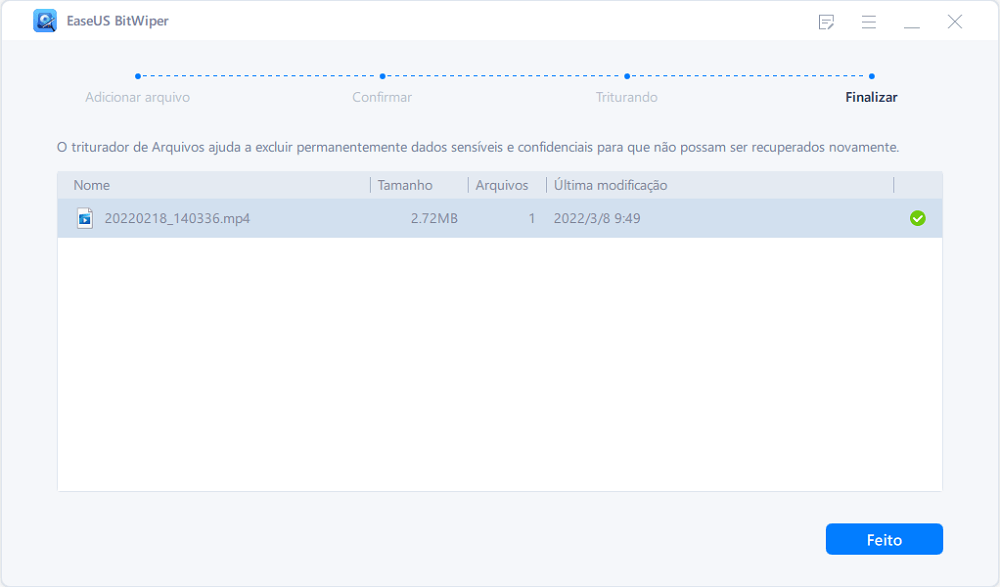
Como limpar o HD ou SSD:
Etapa 1. Execute o EaseUS BitWiper. Clique na guia "Limpar Disco".
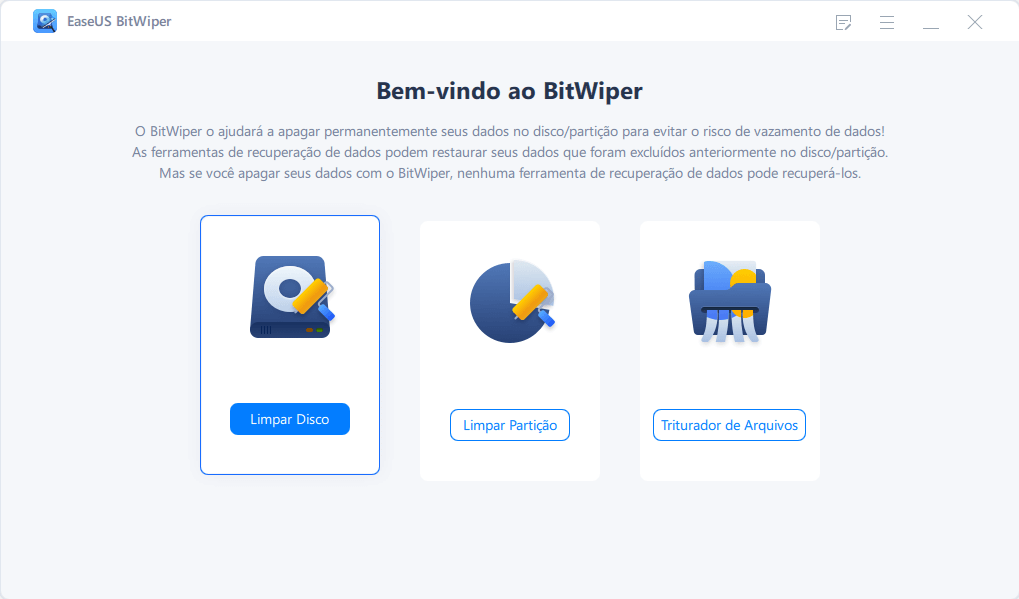
Etapa 2. Selecione o HD ou SSD de destino para limpar.
Aviso: Certifique-se de ter escolhido o HD ou SSD correto. Depois que a limpeza começar, seus dados serão irrecuperáveis.
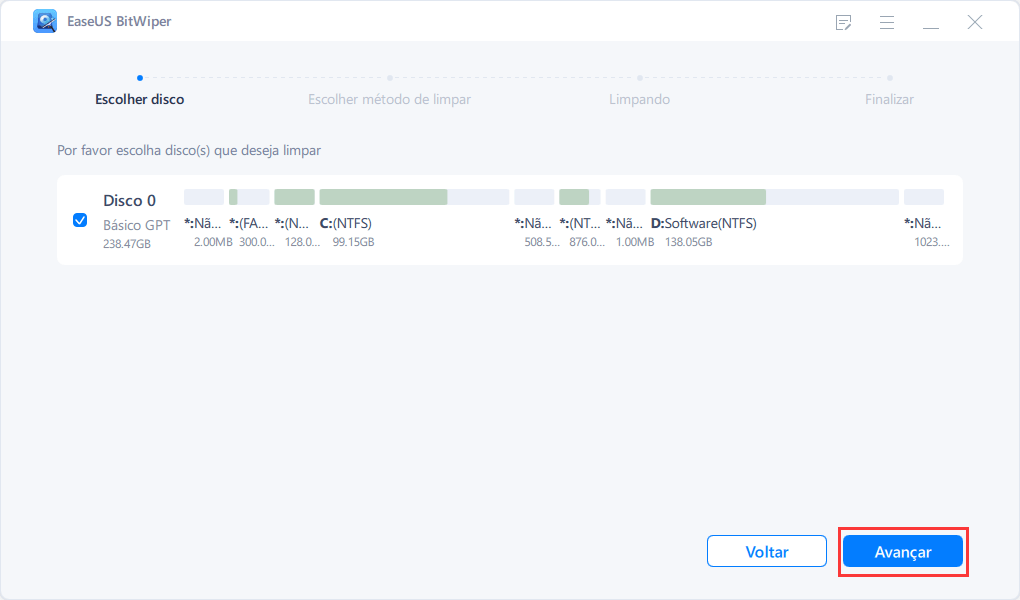
Etapa 3. Escolha o método de limpeza e clique em "Avançar".
Escolha um método de limpeza adequado. Recomende o EaseUS Secure Erase!
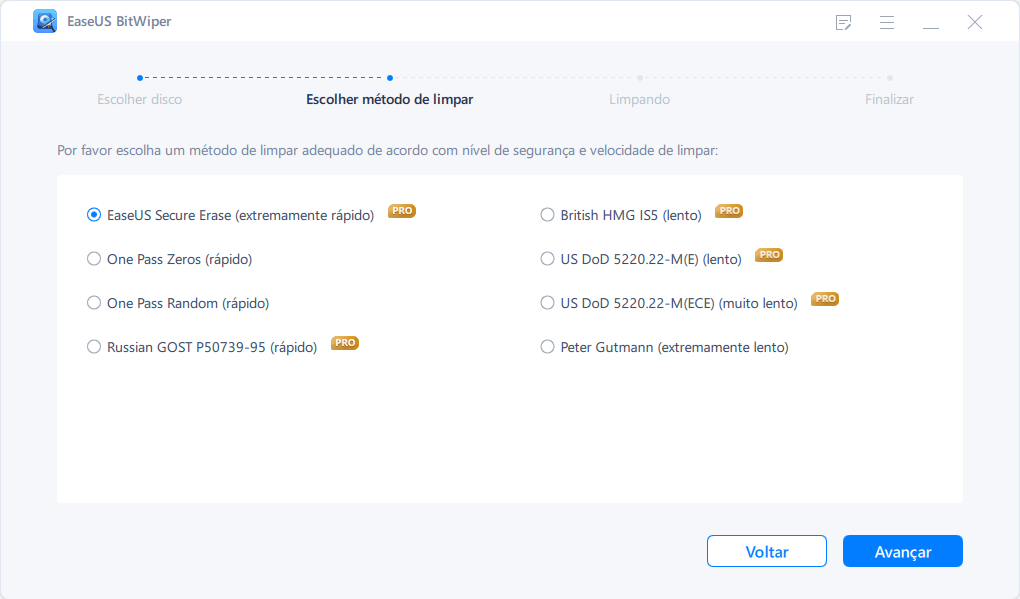
Etapa 4. Verifique a mensagem de aviso e clique em "Limpar" para confirmar.
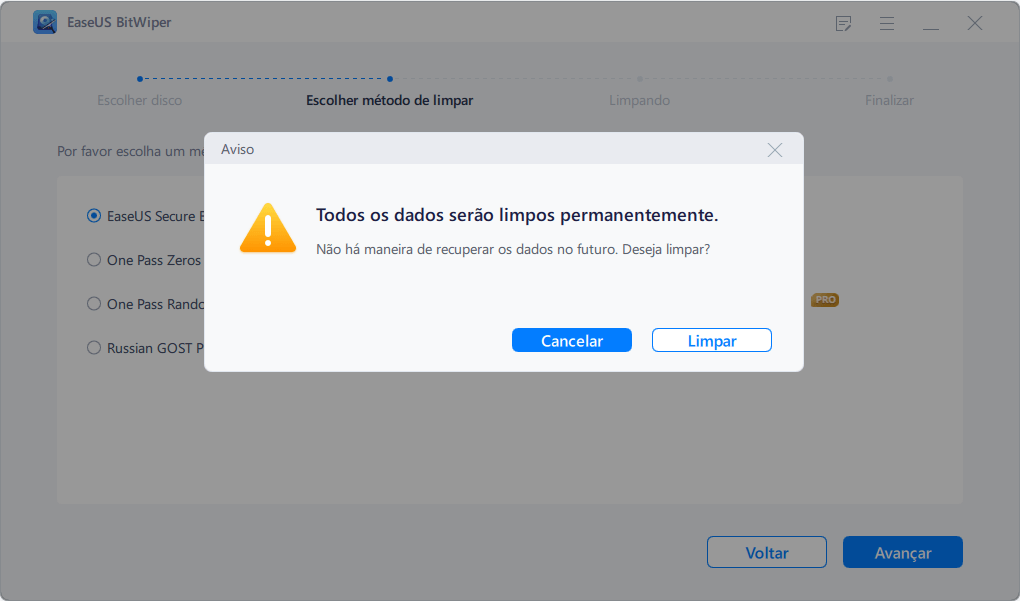
Etapa 5. Aguarde o término da limpeza e clique em "Feito".
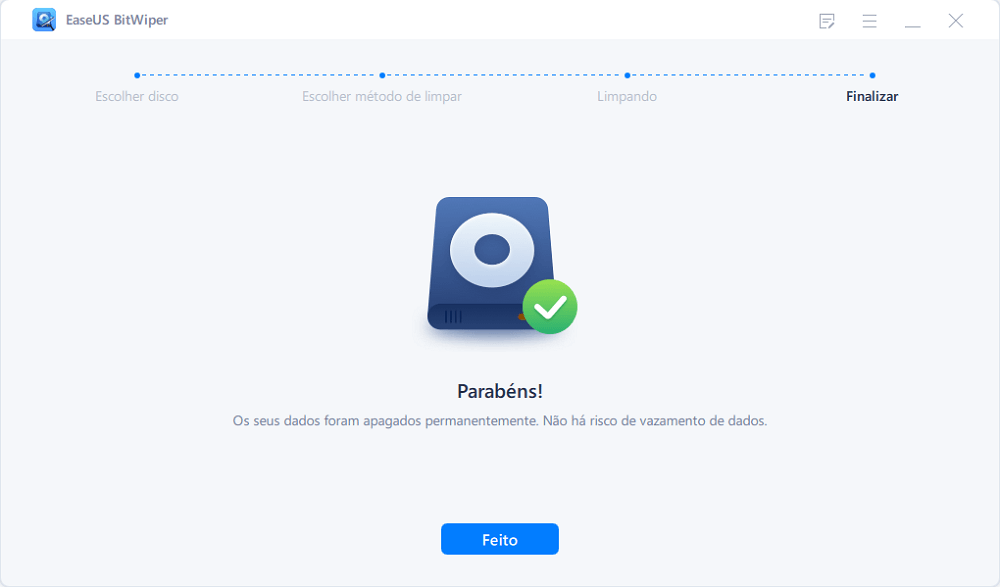
Se você gosta deste software gratuito de limpeza de dados, também pode clicar no botão abaixo para compartilhar com outros amigos necessitados!
#2. Blancco Drive Eraser
Aplica-se a: Limpar dados em unidades de PC, laptops e servidores, etc.
Blancco Drive Eraser afirma ser um apagador de dados certificado que suporta o apagamento de arquivos em SSD patenteado, várias unidades e até mesmo a limpeza de dados do BIOS. Se você está procurando um software de limpeza de dados com certificado, Blancco Drive Eraser pode ser um deles.
Recursos destacados:
- Limpe os dados nos volumes SSD e HDD.
- Limpe os dados do BIOS.
- Identifica falsos positivos ao apagar dados.
- Suporta apagamento de dados em máquinas servidoras.
Download gratuito do software de limpeza de dados: https://www.blancco.com/products/drive-eraser/
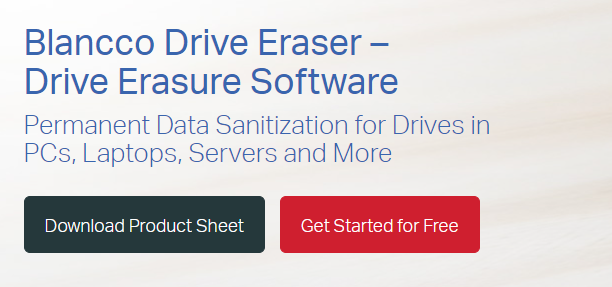
Como limpar dados:
Passo 1. Escolha um padrão específico de exclusão de dados.
Passo 2. Siga as instruções do software para substituir os dados do dispositivo.
Passo 3. O software verificará se os dados foram removidos com sucesso.
Passo 4. Uma vez feito isso, o software criará um certificado à prova de falsificação, desde que o processo de apagamento seja concluído com êxito.
#Apagador de unidade #Grátis #Windows
#3. CCleaner
Aplica-se a: Limpar arquivos e dados no computador, disco rígido e navegadores de Internet.
CCleaner é um software antigo e avançado de limpeza de dados. Ele suporta a limpeza de dados em um disco rígido e libera espaço de um local específico em seu computador. No entanto, a edição gratuita atualmente funciona apenas para proteger a privacidade e limpar o disco em um nível padrão.
Recursos destacados:
- Apoie a verificação de integridade do seu computador
- Suporte para limpeza personalizada do seu computador, incluindo arquivo do explorador de arquivos, cookies de navegação na Internet, local de download, etc.
- Escreva alterações no registro.
- Defina para desinstalar aplicativos, limpar disco, encontrar imagem de restauração do sistema, encontrar arquivos duplicados, desativar programas na inicialização.
Download gratuito do software de limpeza de dados: https://www.ccleaner.com/ccleaner
Como limpar dados:
Etapa 1. Clique em Limpeza personalizada no CCleaner.
Etapa 2. Vá até a categoria Avançado e clique em Limpar espaço livre.
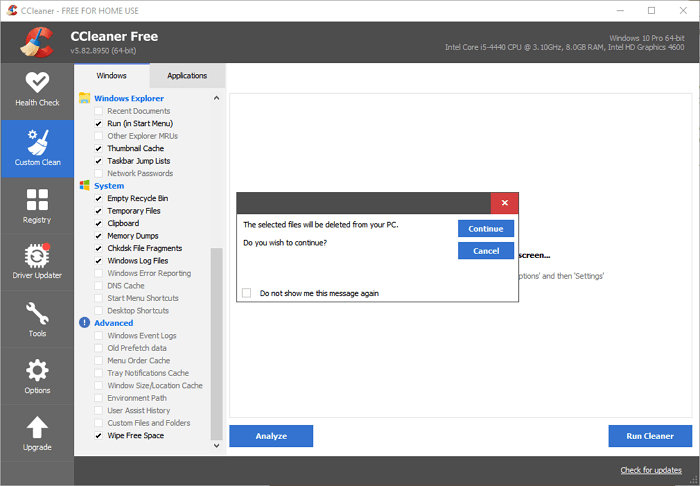
Etapa 3. Clique em OK na janela de aviso e execute o Ccleaner para limpar a unidade.
#CCleaner #Limpador de disco #Grátis
#4. DBAN
Aplica-se a: Excluir informações armazenadas em discos rígidos em desktops, laptops e máquinas servidoras.
O DBAN é gratuito para apagar dados do disco rígido. Embora afirme que não pode limpar completamente todos os dados da unidade. Ele também não conseguiu detectar o SSD quando se trata de apagar dados do SSD. Mas é realmente uma solução abrangente de eliminação de dados para muitas empresas com seus recursos gratuitos.
Recursos destacados:
- Apagamento permanente de dados
- Apague o disco rígido com conectores ATA, SATA, SCSI.
- Remova vírus/spyware das instalações do Microsoft Windows.
Download gratuito do software de limpeza de dados: https://dban.org/
Como limpar dados do disco rígido:
Passo 1. Baixe o DBAN e salve seu arquivo ISO em seu computador.
Passo 2. Grave o DBAN em uma unidade flash USB.
Passo 3. Reinicie o PC e inicialize no DBAN USB.
Passo 4. Escolha uma opção no menu principal do DBAN: Enter
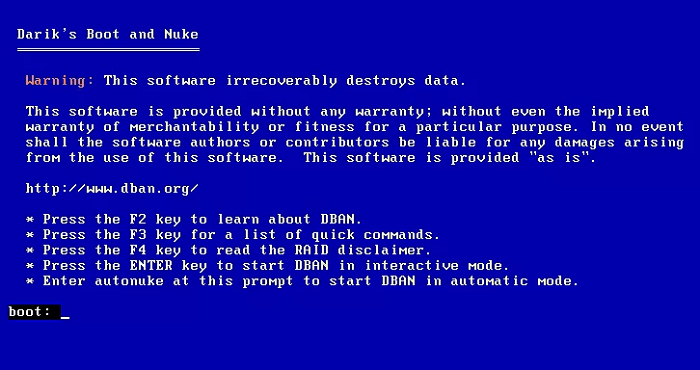
Passo 5. Digite Command para limpar os dados do disco rígido:
- dod - DoD 5220.22-M
- dodshort - Same as dod except only 3 passes are run instead of 7
- ops2 - RCMP TSSIT OPS-II
- gutmann - Gutmann
- prng - Random Data
- quick - Write Zero (apagar completamente o disco rígido)
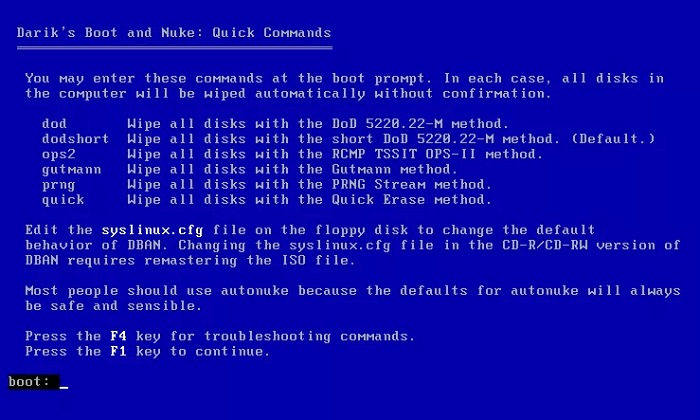
Passo 6. Escolha um disco rígido para limpar e aguarde a conclusão do processo de apagamento.
Verifique se o DBAN apagou seu disco rígido com sucesso. Se terminar o processo de limpeza, você verá uma mensagem de sucesso.
#Limpador de disco #Grátis #DBAN
#5. Disk Wipe
Aplica-se a: Limpar dados de volume gratuitamente, apagar todos os dados do disco e impedir a recuperação desses dados.
Disk Wipe é lançado como freeware sob a licença EULA, o que torna gratuito para usuários pessoais destruir dados em seus discos rígidos. Além de apagar o disco rígido, também oferece uma opção de formatação para você formatar um disco rígido, deixando a opção de recuperação de dados.
Recursos destacados:
- Limpe dados em partições e volumes de disco.
- Não precisa de instalação.
- Use a formatação rápida antes de limpar a unidade para obter um desempenho mais rápido.
- Suporta formatos de disco NTFS, FAT, FAT32.
Download gratuito do software de limpeza de dados: https://www.diskwipe.org/
Como limpar dados:
Etapa 1. Execute DiskWipe.exe no PC.
Etapa 2. Selecione a unidade ou partição que deseja apagar e clique em Limpar disco.
Etapa 3. O programa perguntará se você deseja formatar a unidade como NTFS, FAT ou FAT32, selecione um formato.
Etapa 4. Escolha o padrão de apagamento e o número de passes que deseja usar: One Pass Zero, One Pass Random, US Department of Defense Dod.
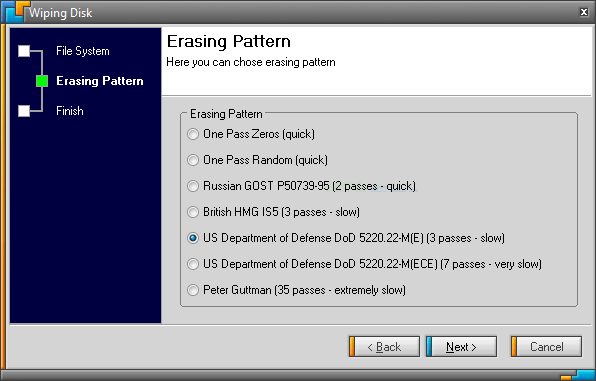
Aguarde a conclusão do processo.
#Limpeza de disco #Limpar dados de disco #Grátis
Selecione o software de limpeza gratuito, vá e limpe seus dados agora
Nesta página, coletamos os 5 melhores programas de limpeza de pc gratuitos que funcionam para limpar e apagar permanentemente os dados do disco rígido do seu computador.
Depois de comparar os prós, os contras e os recursos destacados desses softwares, você terá uma ideia clara sobre qual ferramenta escolher. Se você ainda não tiver certeza sobre qual selecionar, aqui está nossa Escolha do Editor que você pode seguir e experimentar:
- Para software de limpeza de dados da Internet, CCleaner é bom para você experimentar.
- Para um limpador de dados de servidor, o Blancco Drive Eraser com seu recurso certificado de apagamento de dados pode ajudar.
- Para o software de limpeza de dados mais fácil e eficiente, use o EaseUS BitWiper.
Como podemos te ajudar
Sobre o autor
Atualizado por Jacinta
"Obrigada por ler meus artigos. Espero que meus artigos possam ajudá-lo a resolver seus problemas de forma fácil e eficaz."
Escrito por Leonardo
"Obrigado por ler meus artigos, queridos leitores. Sempre me dá uma grande sensação de realização quando meus escritos realmente ajudam. Espero que gostem de sua estadia no EaseUS e tenham um bom dia."
Revisão de produto
-
I love that the changes you make with EaseUS Partition Master Free aren't immediately applied to the disks. It makes it way easier to play out what will happen after you've made all the changes. I also think the overall look and feel of EaseUS Partition Master Free makes whatever you're doing with your computer's partitions easy.
Leia mais -
Partition Master Free can Resize, Move, Merge, Migrate, and Copy disks or partitions; convert to local, change label, defragment, check and explore partition; and much more. A premium upgrade adds free tech support and the ability to resize dynamic volumes.
Leia mais -
It won't hot image your drives or align them, but since it's coupled with a partition manager, it allows you do perform many tasks at once, instead of just cloning drives. You can move partitions around, resize them, defragment, and more, along with the other tools you'd expect from a cloning tool.
Leia mais
Artigos relacionados
-
Guia para clonar partição do sistema gratuitamente [Tutorial 2025, testado e comprovado]
![author icon]() Leonardo 2025/10/29
Leonardo 2025/10/29 -
Gratuito Gerenciador de Partições para Windows 7 64 Bit
![author icon]() Jacinta 2025/10/05
Jacinta 2025/10/05 -
Como corrigir novo volume simples esmaecido no Windows Server
![author icon]() Leonardo 2025/09/14
Leonardo 2025/09/14 -
Soluções fáceis para corrigir “Você não pode formatar este volume” no Windows 11/10
![author icon]() Leonardo 2025/09/28
Leonardo 2025/09/28
Temas quentes em 2025
EaseUS Partition Master

Gerencie partições e otimize discos com eficiência








